パソコンを使わずにiPhoneのパスコードを無料で解除する方法
困難な状況に陥ったと想像してください。 パソコンを使わずにiPhoneのロックを解除するでもご安心ください。このガイドでは、緊急のニーズに応えるための様々なオプションをご紹介します。パスコードを忘れてしまった場合でも、iPhoneが使えなくなってしまった場合でも、コンピューターを使わずにiPhoneへのアクセスを復元できることを保証します。

パート1. パソコンを使わずにiPhoneのパスコードを解除する方法
方法1. ロック画面からリセットする
AppleはiPhoneを消去する機会を提供しています。これは、ロック画面のパスコードを含むiPhone上のすべてのデータを消去することを意味します。その後、新しいパスコードを設定できるようになります。
iOS 17の場合:
間違ったパスコードを数回入力します。その後、 iPhoneは利用できません 画面に表示されます。画面の右下にある パスコードを忘れた場合.
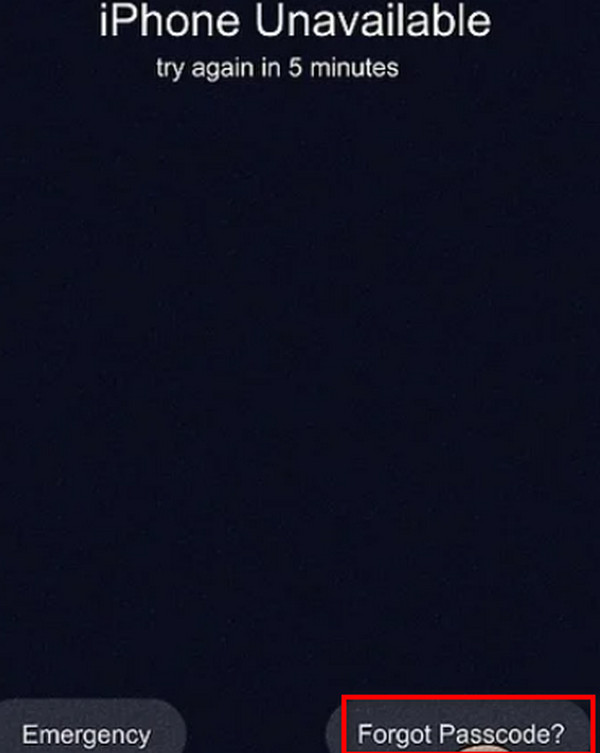
次に、タップします iPhoneのリセットを開始 画面の下部にあります。

Apple ID からサインアウトするには、Apple ID のパスワードを入力します。
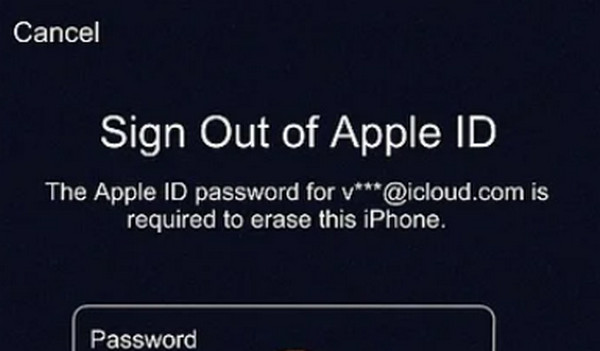
タップ iPhoneを消去する 画面右下に表示されます。この手順を実行するとiPhone上のすべてのデータが消去されますのでご注意ください。
以前にバックアップしたことがある場合は、iPhoneを復元してください。バックアップしていない場合は、iPhoneを設定してください。
iOS 15.2~16の場合:
間違ったパスワードを入力し続けると、 セキュリティロックアウト また iPhoneは利用できません と iPhoneを消去する オプションが画面に表示されます。
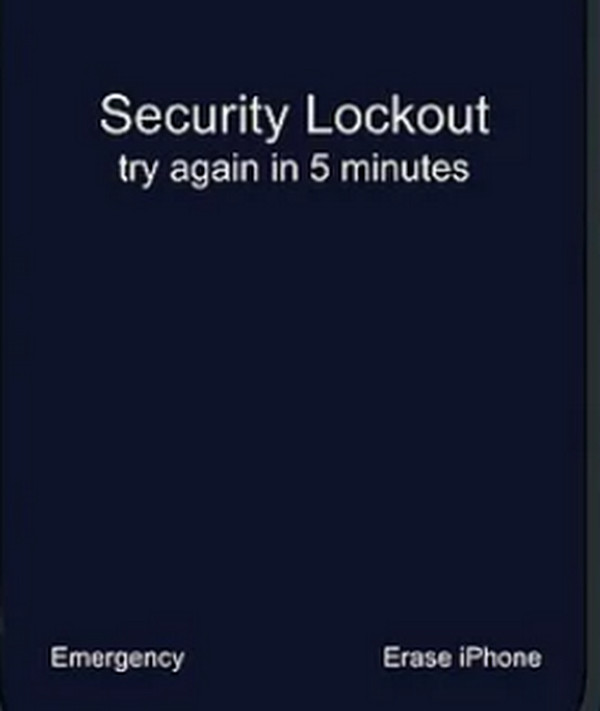
タップ iPhoneを消去するもう一度タップしてこの操作を確定します。
Apple IDからサインアウトするには、Apple IDのパスワードを入力します。タップします iPhoneを消去する 画面の右下にあります。

画面上の指示に従って iPhone をセットアップします。
長所
- Apple公式機能なので安心して使えます
短所
- データの損失を避けたい場合はiPhoneをバックアップする必要があります
- iPhoneを消去した後、eSIMを設定する方法については、サービスプロバイダにお問い合わせください。
- Apple IDのパスワードを知っておく必要があります
方法2. iOS 17で古いパスコードを使用する
iPhoneがロックアウトされた場合この方法を使えば、最近パスコードを変更した場合でも、以前のパスコードを覚えていれば、以前のパスコードを使用できます。iOS 17をお使いの場合は、この方法をお試しください。
間違ったパスコードを5回入力します。その後、 iPhoneは利用できません 画面に表示されます。タップしてください パスコードを忘れた場合 画面の右下にあります。
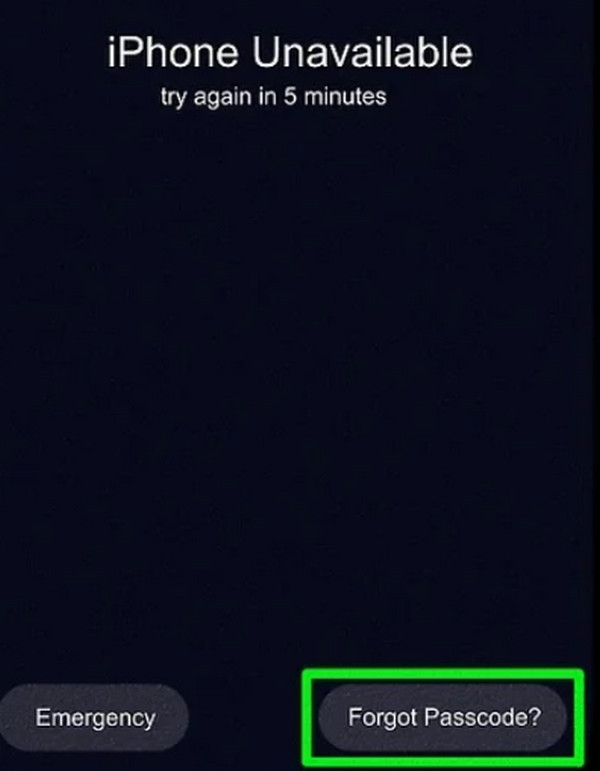
選択する 以前のパスコードを入力次に、古いパスコードを入力して iPhone のロックを解除します。
長所
- この方法ではデータの損失は発生しません
- この方法はとても簡単です
短所
- この方法は、72時間以内にパスコードを変更した場合にのみ機能します。
- 古いパスコードを覚えておいてください
方法3. Siriを使う
Siriの助けを借りて、 ロックされたiPhone/iPadをリセットする パスコードはコンピューターなしでもシームレスになります。iOS バージョン 8.0 から 10.1 限定で、Alexa や Google アシスタントと同様に、Siri はプロセスを合理化し、ハンズフリー制御で効率的なパスコード バイパスを可能にします。手順は次のとおりです。
ホームボタンを押し続けるか、 おい, シリ、Siri を起動します。
次に、次のような質問をします 今何時ですか? Siriに世界時計ウィジェットを開くように指示するには、世界時計アイコンをタップし、 + 時計機能を追加するボタン。

その後、 共有 を選択します メッセージメッセージを書かずに新しい連絡先を作成するには、Siri を追加します。Siri は新しい連絡先インターフェイスを開きます。ライブラリから写真を追加して、iPhone のロックを解除します。
写真ライブラリに入ったら、ホームボタンまたは戻るボタンを押して設定アイコンにアクセスします。さらに、設定で資格情報を更新し、パスコードの代わりに Face ID を作成することもできます。
長所
- Siri はハンズフリーのタスクを可能にし、音声コマンドを通じてユーザーの利便性を高めます。
- コンピューターを必要としないので、コンピューターにアクセスできないユーザーにとっても便利です。
- Siri は自然言語を使用し、直感的でユーザーフレンドリーな対話を強化します。
短所
- Siri の抜け穴は iOS 8.0 から 10.1 で機能し、他のバージョンは除きます。
- 複雑なコマンドを実行するには Siri の支援が必要になる場合があり、その結果、結果が不完全または不正確になる可能性があります。
- Siri が音声データを処理して保存する際に、プライバシーに関する懸念が生じます。
方法4. Find Myを使う
「探す」は、紛失したデバイスを GPS で見つけるための Apple の貴重な機能です。最近のアップデートにより、iPhone をリモートで消去できるようになり、悪用を防止できるようになりました。iPhone や iPad などの別の iOS デバイスをお持ちの場合は、「探す」機能を使用してコンピューターを使わずにパスコードをリセットできます。手順は次のとおりです。
まず、モバイルまたは他の iOS デバイスの Web ブラウザで iCloud.com を開きます。次に、プロンプトに従って Apple ID とパスワードを入力します。
ログイン後、 私のものを探す Apple IDとパスワードを再度入力します。次に、 サインイン [すべてのデバイス] セクションでロックされたデバイスを選択します。

次に、 iPhoneを消去する をクリックしてアクションを確定します 消去 確認プロンプトの後にもう一度入力してください。続行するには、Apple ID のパスワードを入力してください。

その後、信頼できるデバイスで確認コードが届きます。コードを入力して続行します。携帯電話番号を入力して、「次へ」>「完了」をクリックします。
最後に、iCloud は消去プロセスを開始し、ロックされた iPhone に白い進行状況バーとともに Apple ロゴが表示されます。消去が成功すると、iPhone が再起動します。
完了するには、iPhoneの画面を上にスワイプしてもう一度やり直してください。iPhoneには iPhoneは所有者にロックされていますApple IDとパスワードを再入力し、 次これで、新しいパスコードを作成できます。
長所
- これは Apple の公式機能であり、Apple の標準に準拠した安全なリモートデバイス消去とロック解除を保証します。
- 2 要素認証により Apple ID のセキュリティが強化され、許可されたユーザーのみが保護のためにリモート消去を開始できるようになります。
短所
- iPhone を消去すると、連絡先や写真を含むすべてのデータが削除されるため、ユーザーは完全なデータ損失を受け入れる必要があります。
方法5. iCloudを利用する
iCloudはAppleデバイスのデータの保存によく使われますが、iPhoneのリセットにも使えます。iPhoneをWi-Fiに接続していないと、この方法は機能しません。
iCloud.comにアクセスし、Apple IDとパスワードでサインインしてください。

で すべてのデバイス、iPhoneを見つけて選択します。
選ぶ このデバイスを消去次に、 次 続ける。

続行するには、Apple ID とパスワードを入力してください。
画面に表示されるすべての指示に従って、iPhone を確認してリセットします。
長所
- この方法はどのデバイスでも試すことができます
- Apple公式機能なので安心して使えます
短所
- iPhoneを消去するとデータが失われます
- Apple IDとパスワードを覚えておく必要があります
パート2. コンピュータでiPhoneのパスコードを回避する方法
パソコンの便利さでiPhoneのパスコードを解除する方法をお探しなら、 imyPass iPassGo 安全なソリューションを提供します。4/6 桁、Touch ID、Face ID、スクリーンタイム パスコードなど、さまざまなパスコードを簡単に削除し、シームレスなロック解除エクスペリエンスを実現します。

4,000,000以上のダウンロード
imyPass iPassGoをパソコンにダウンロードしてインストールします。次に、 パスコードを消去 パスワードを削除して iPhone へのアクセスを回復するオプション。

さらに、デバイスをUSB経由でコンピュータに接続します。手順を開始するには、 始める ボタン。

その後、デバイスの情報を確認し、 始める ネットワークからのボタン。

ダウンロードが完了したら、「ロック解除」をクリックします。 0000 パスコードを削除することを確認します。

結論
このガイドに従うことで PCを使わずにiPhoneのパスコードを回避する方法ユーザーは、ロック画面からのリセット、Appleの「探す」機能の使用、Siriの脆弱性の利用、iCloudの利用、コンピューターによるロック解除のためのimyPass(iPassGo)の使用など、様々なアプローチを試すことができます。それぞれのオプションは、iPhoneへのアクセスを簡単に回復するための独自のソリューションを提供します。
ホットなソリューション
-
iOSのロックを解除する
-
iOSのヒント
-
Androidのロックを解除
-
Windowsパスワード

